Positions Editor ウィンドウ
Positions Editor ウィンドウでは、特定の座標を入力して頂点の位置を変更できます。
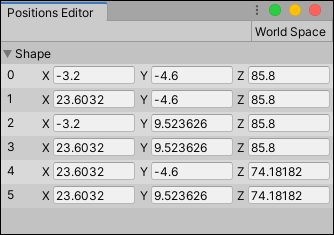
ヒント: このツールは ProBuilder メニュー (Tools > ProBuilder > Editors > Open Vertex Position Editor) からアクセス可能です。
Unity ではデフォルトでは絶対座標を使用して位置を定義しますが、右上の角にある World Space ボタンをクリックすると (Model Space を基準にした) 相対座標を使用することができます。
各頂点のインデックスが左側に表示され、位置を定義する X、Y、Z の値が続いて表示されます。このウィンドウはトランスフォームツールの代替として、頂点位置を変更するために使用できます。例えば、以下の手順で、選択した ProBuilder メッシュの頂点位置を表示または変更できます。
編集モードツールバーの 要素編集モード ボタンの 1 つをクリックします。
編集したい頂点、エッジ (辺)、または面を選択します。
メニューを Tools > ProBuilder > Editors の順に選択し、Open Vertex Position Editor を選択します。
Positions Editor 内に表示される頂点は、シーンビュー内の形状に表示されるインデックス番号で識別できます。
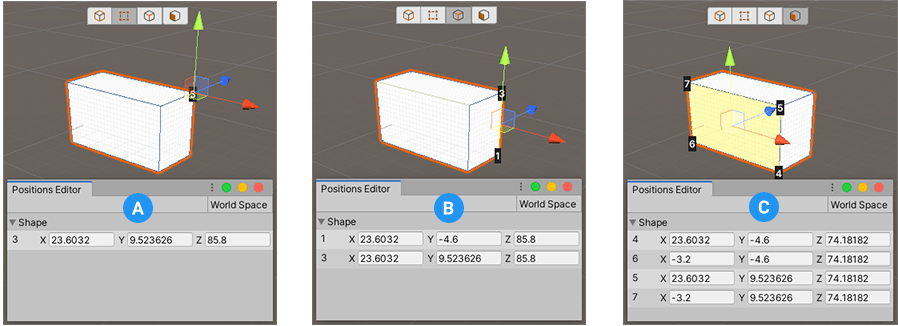
編集したい座標の新しい値を設定してください。ProBuilder によって即座に位置が更新されます。